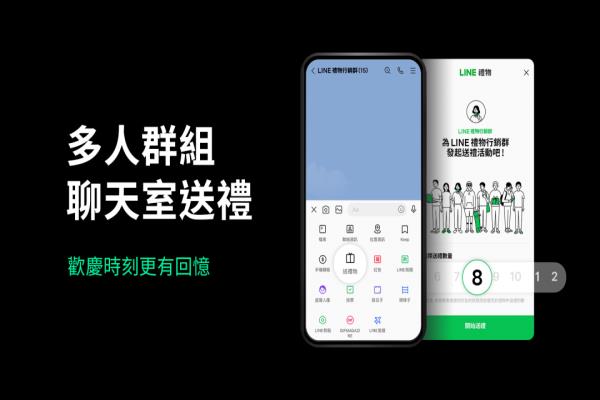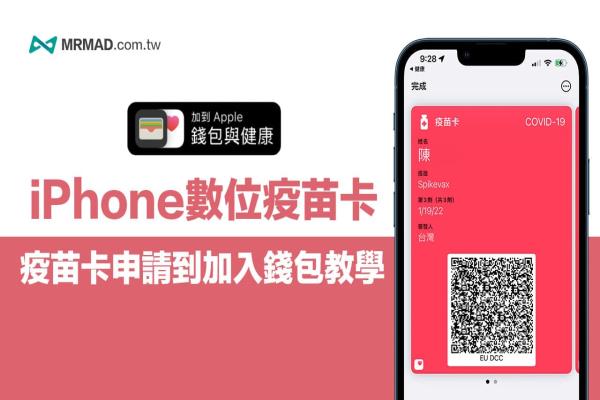iPhone容量不够怎么办?教你9招清除其他容量、释出佔用空间技巧
不少用户都会发现到iPhone空间越来越少,甚至其他容量、App、iOS系统容量还会被莫名其妙被佔用不少储存空间,在先前曾教过大家用5招清理iPhone过多照片佔用技巧,不过是否依旧发现iPhone系统容量异常还是没有完整被清除释放?这篇就要来教大家最终释放iPhone空间技巧。
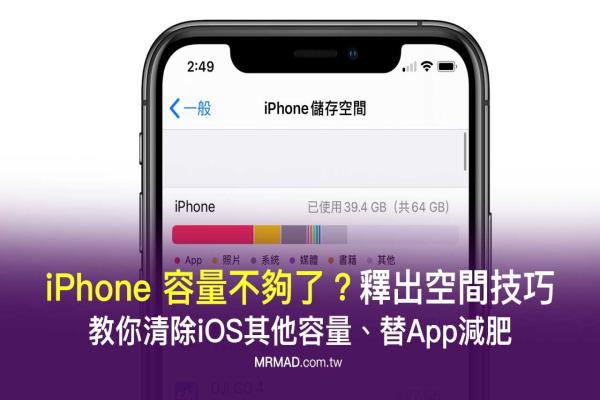
目录
- iPhone容量不够怎么办?9招清除其他容量、释出佔用空间技巧
- 方法1.检查iPhone空间都被谁给佔用了?
- 方法2.设定自动删除信息暂存
- 方法3.删除浏览器暂存达到释放空间
- 方法4.替通讯软件释放空间出来吧!
- 方法5.开启卸载未使用的App
- 方法6.找出佔用空间App,重装通讯、社交和新闻App
- 方法7.iOS系统容量佔用太多,告诉你该如何处理
- 解决系统空间佔用异常方法
- 方法8.iOS系统资料为什么佔用这么大?被什么佔用?
- 方法9.解决其他空间佔用过大解决方法
- 延伸技术
iPhone容量不够怎么办?9招清除其他容量、释出佔用空间技巧
方法1.检查iPhone空间都被谁给佔用了?
首先,会发现自己明明都没装什么App,但是iPhone容量总是跳出空间不足警告,这时候就建议打开“设定”>“一般”>“iPhone储存空间”。
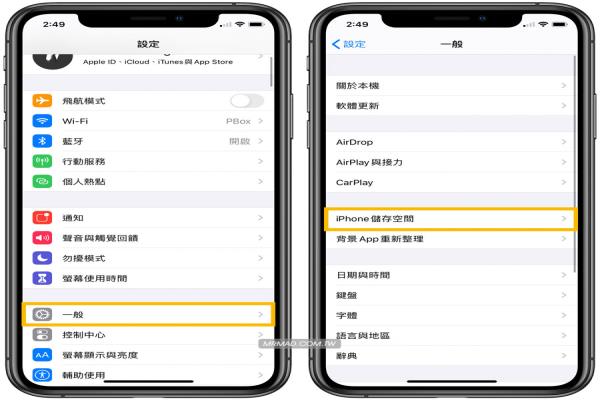
在“iPhone储存空间”页面内,最顶端就能查出iOS设备到底被哪些东西给佔用,不过这里是用分类方式呈现,像是会有App、照片、系统、媒体、书籍和其他;通常佔用空间比较大的会有三种类型,分别为App、照片和其他,检查看看你的是不是也这样?
如果是照片佔用太多,那么推荐阅读“5招清理iPhone过多照片佔用技巧”。
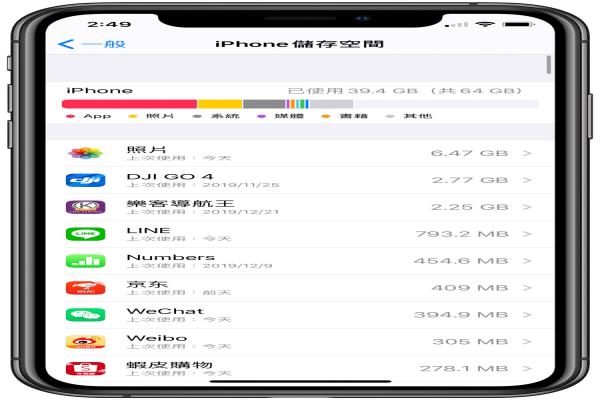
内建iPhone储存空间其实也挺聪明的,会默默在后台替我们分析,并找出那个App佔用最多容量,直接会显是在顶端“建议”区块内,告诉我们那些App佔用的照片、影片或附件暂存已经佔掉系统不少储存空间,建议我们可以删除达到释放出空间。
就以下方例子来看,系统发现到信息App佔用太多空间,能节省不少iPhone容量,只要点击进去就能看出被哪些暂存、附件佔用系统了!可以透过右上角编辑将他们删除。
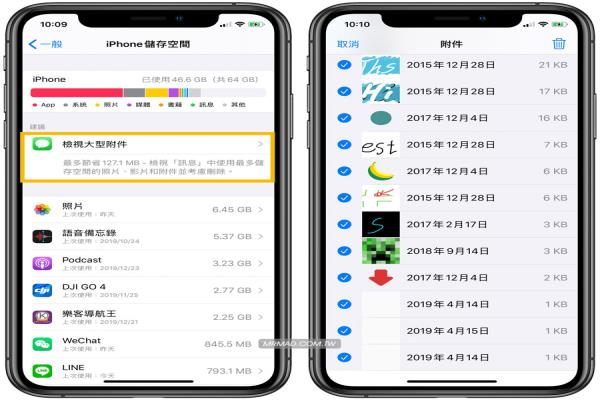
以上是iOS智能化替我们找出哪些可以删除,iPhone佔用问题可还没结束,请继续往下设定。
方法2.设定自动删除信息暂存
对于经常习惯使用内建信息App来传照片、影片、传文件档案或Animoji用户也要注意,这些影像纪录都会一直被暂存在设备内。
如果这些信息不重要的话,建议可以到iOS“设定”>“信息”>“保留信息”内,可以改为1年、30天,让iOS自动定时删除。
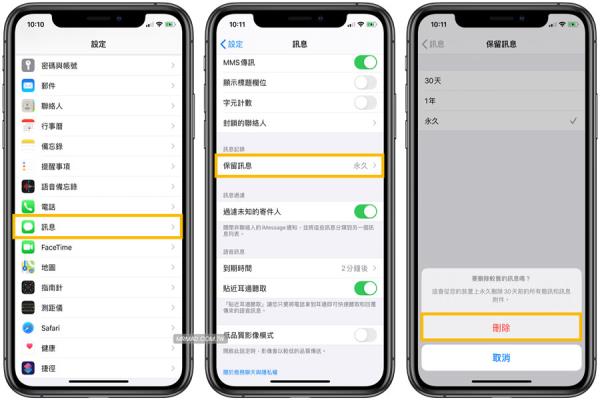
方法3.删除浏览器暂存达到释放空间
相信大多数人都会习惯用Safari来浏览网页,但网站资料记录都会被暂存在设备内,日积月累下可是会越来越肥大,或许可以检查看看iPhone储存空间的Safari被佔用多少,相信都会是好几百MB或GB佔用。
可以到iOS“设定”>“一般”>“iPhone储存空间”>“Safari”>“网站资料”。
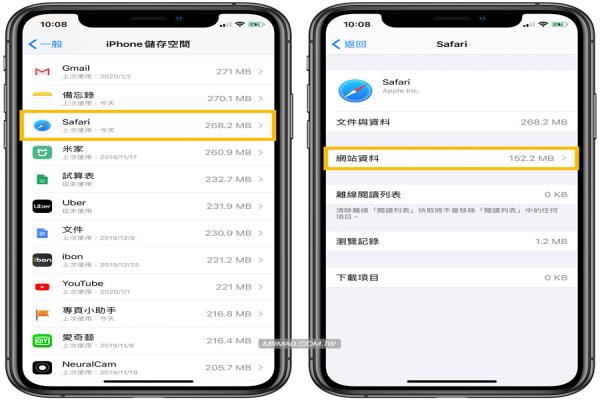
点击最下方的“移除所有的网站资料”>“立即移除”,就能够将网站资料暂存一次全部移除,达到释放iPhone空间。
通常建议是半年清一次就可以,或是发现空间不够才清,不需要每天打开来清除。
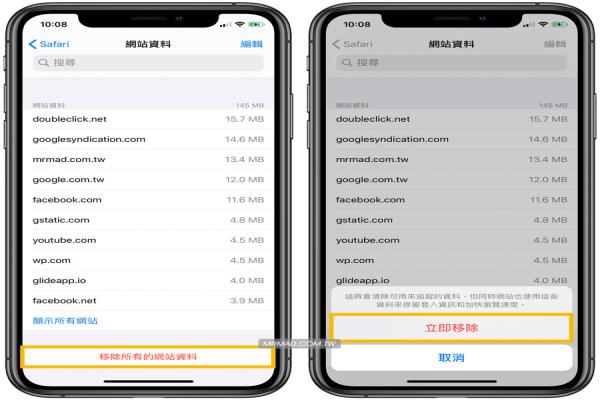
方法4.替通讯软件释放空间出来吧!
除了照片佔用空间外,那么第二名大家觉得会是谁?
当然就是“通讯软件”会佔用非常大,像是LINE、WeChat、Telegram等通讯软件,暂存空间都相当大。
就以LINE举例来说,可点进去看看,会发现原本App主程序大小才234.3MB,不过光是文件与资料就佔用了558.8MB,相信大家LINE容量动不动就是GB起跳,如果想要解决LINE佔用太多空间,可参考“替LINE瘦身减肥来释放空间”技巧。
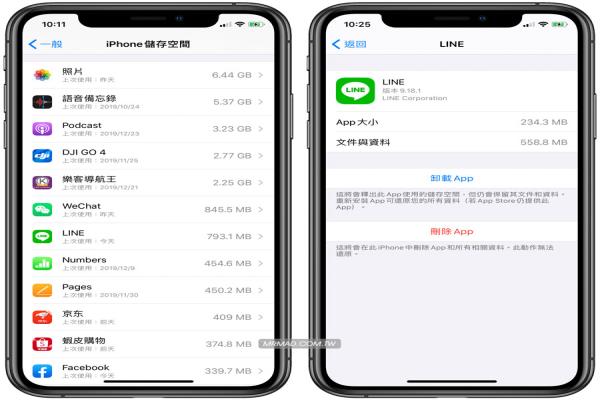
至于WeChat同样也是吃容量怪兽,解决方法是进入App后,点击右下角“我”>“设定”>“储存空间”。
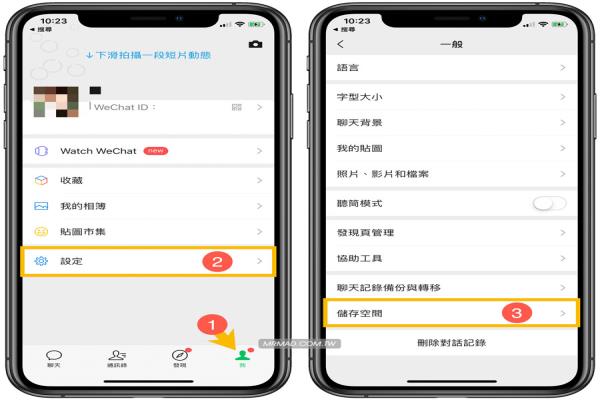
按下“清理”后就能够将好几百MB或GB的暂存档全部移除。
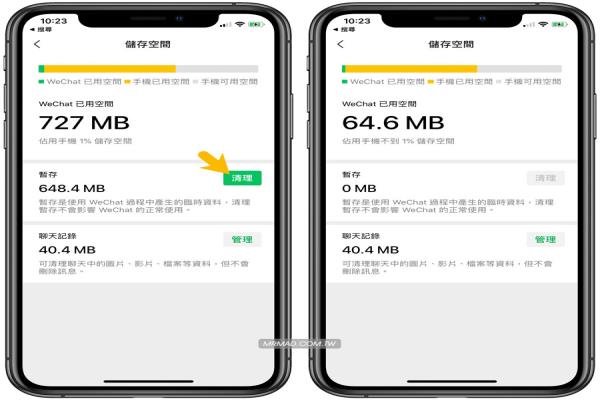
至于其他通讯软件,可以打开App检查看看是否有清除暂存功能,没有就可以考虑移除App重装来释放空间。
方法5.开启卸载未使用的App
另还有一个懒人删除不常用的App方法,可透过iPhone内建卸载未使用的App功能,iOS会自动将不常用的App删除,并且会保留文件和资料。
透过iOS“设定”>“AppStore”内将“预载未使用的App”功能开启即可。
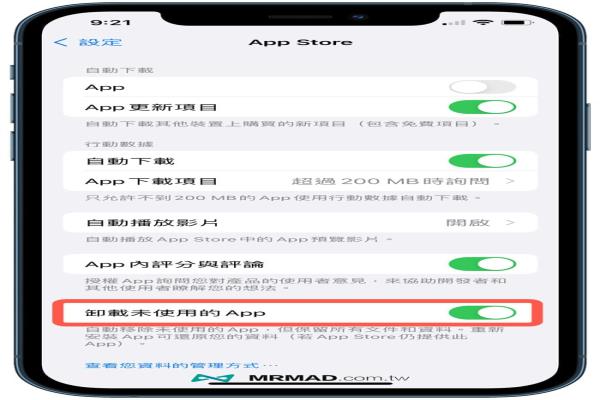
方法6.找出佔用空间App,重装通讯、社交和新闻App
要查出那个App佔用,列表上会自动排列,容量最大到最小依序下去,所以透过列表从头开始检查佔用比较大容量GB容量的App或游戏,点进去看看是否文件与资料大于App太多(如原本App才几百MB,则佔用GB空间就要进一步调整),考虑里面是否有重要资料要搬移到云端空间储存,并且将App删除重装。
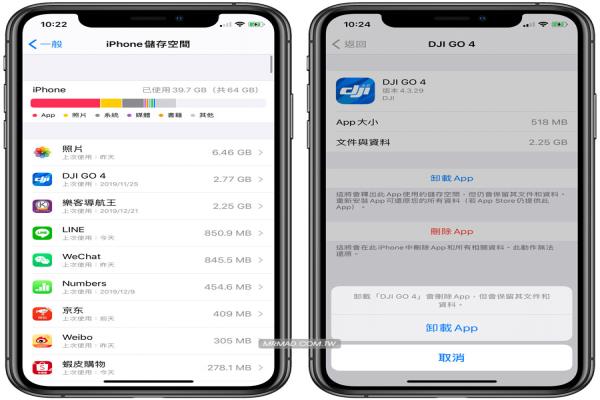
通常像是FaceBook、Instagram或新闻这类App,都很容易造成“文件与资料”佔用过大,如果破GB就要考虑重新安装来释放空间。
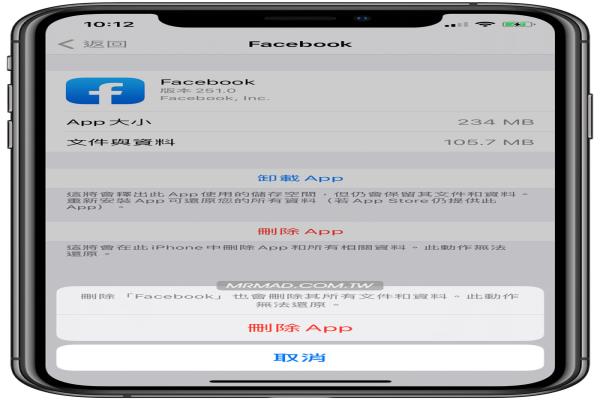
至于功能选单内又分成“卸载”和“删除”有什么差别?
- 卸载App:将App卸载并同时保留文件和资料,如App安装后原本储存在设备内的资料都会还在。
- 删除App:将App和相关文件全部移除,则不会保留任何资料(需事先自己先保存)。
不过有些App或游戏可能从下载安装后,或是很久都没打开,导致App容量一直被佔用,那就非常建议开启自动删除App功能,详细操作请参考“动移除未曾使用的APP来释放iPhone储存空间”。
方法7.iOS系统容量佔用太多,告诉你该如何处理
“iPhone储存空间”全部检查完毕后,最底下会看见有两个选项,分别是“iOS”和“系统资料”,这是什么呢?
相信多数人都了解iPhone作业系统叫做iOS,系统原本所佔用的储存空间就会显示在这里。
不过“系统资料”大小每个人显示都会不一样,只要不要高于10GB就属于正常范围,不过有些人可能会发现系统空间怎么佔用了30GB以上?如果发生这种情况那就表示不正常了!不要紧张,后面告诉大家解决和瘦身方法。
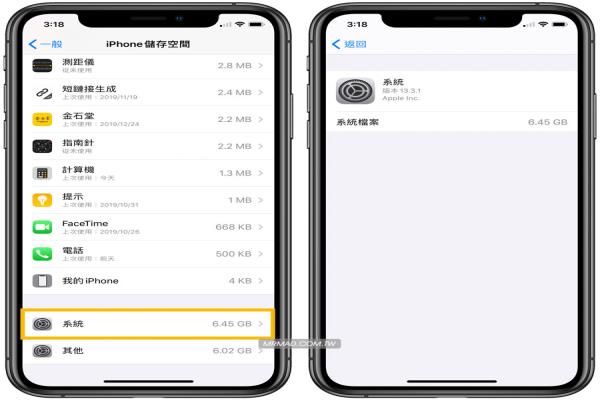
会导致这种情况通常会有底下两种原因
- 一直以来都是使用OTA升级,造成系统不段被复盖,导致有些档案没被删除,造成越来越肥大
- 系统出现Bug
解决系统空间佔用异常方法
- 替设备重开机一次
- 替iPhone设备“重置所有设定”一次(点我看重置技巧)
- 透过“10招清除和释放更多空间大法”或“一招快速释放空间技巧”解决
- 先替iPhone资料备份(iTunes电脑备份教学、iCloud无电脑备份教学)
- 备份成功后,透过“iPhone重置资料”,如此一来iPhone就会回到原厂乾净状态,最后再还原资料即可解决。
- 设备重开机:将设备重开机一次,会自动删除一些暂存档案。
- 清除Safari暂存:到iOS“设定”>“Safari”内,点击“清除浏览记录与网站资料”。
- 删除不必要的照片和影片:推荐利用5招释出iPhone照片佔用太多容量问题。
- 检查语音备忘录录音文件:如果经常使用语音备忘录来录音,或许可以考虑将录音档汇出至云端上,并将设备内录音文件移除。
- 检查备忘录:里面建议不要加入太多照片。
- 移除重装FB、IG和新闻类App。
- 利用10招解决iPhone系统资料异常暴增(点我看设定技巧)
- 透过一键快速释放iPhone系统资料空间(点我看设定技巧)
- 替iPhone设备“重置所有设定”一次(点我看重置技巧)
- 先替iPhone资料备份(iTunes电脑备份教学、iCloud无电脑备份教学)
- 备份成功后,到iOS“设定”>“一般”>“重置”>“清除所有内容和设定”,如此一来iPhone就会回到原厂乾净状态,最后再还原资料即可解决。从iOS15、iOS16版本开始,iPhone重置所有设定已经有改变,重置技巧可参考《如何替iPhone重置回原厂预设值》。
如果以上三个方式尝试后,依旧没有任何改变,那最后就只能够用底下方法解决了!
方法8.iOS系统资料为什么佔用这么大?被什么佔用?
在iPhone储存空间“系统资料”内,根据Apple官方说法,这里面包含系统文件、软件更新、Siri语音、缓存文件、日誌等等数据等等。那在其他空间佔用上,同样不要超过10GB也算适合理范围。
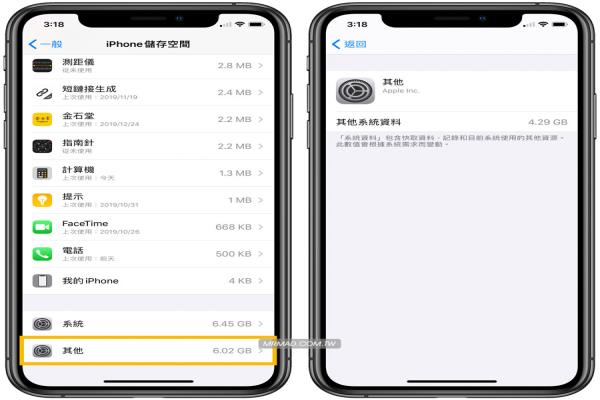
至于iOS其他空间要是异常过大,那可以尝试底下9种清理iPhone系统资料异常解决方式,就能够降低iOS其他佔用空间过大问题
方法9.解决其他空间佔用过大解决方法
如果以上几个方式尝试后,依旧没有任何改变,那最后就只能够用底下方法解决了!
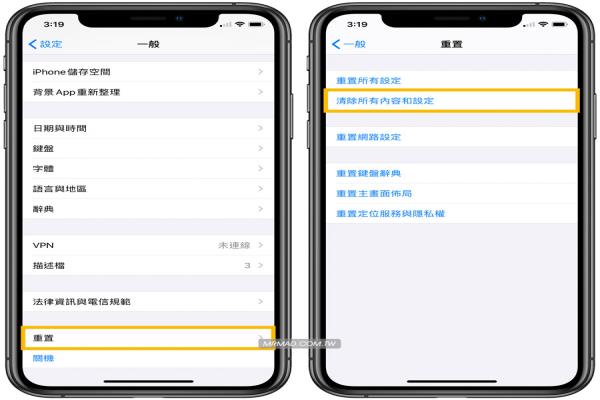
看完这篇iPhone瘦身方法能够完美解决iOS空间被佔用问题,如果是因为iOS系统或其他空间佔用,就算整个透过清除所有内容和设定依旧没办法解决,那么最后只能用“电脑iTunes先备份后回复乾净系统、回复资料”来解决了!